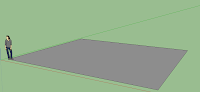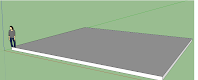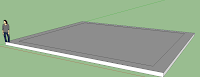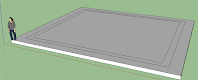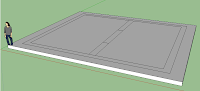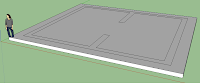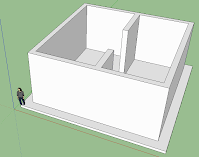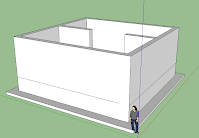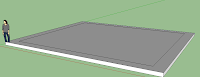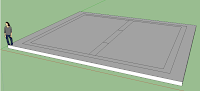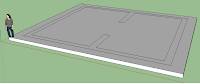Практическая работа - Создание компьютерной модели
1. Запускаем 3D-редактор Google SketchUp и изобразим квадрат 10 × 10 м по форме дома. Для этого выберем инструмент прямоугольник и нарисуем на земле квадрат по форме дома.
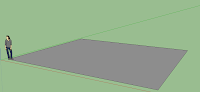
2. Основание строения поднимаем на толщину отмостки 0,1 м. Для этого выбираем инструмент Тяни/Толкай, щелкаем по квадрату основания и перемещаем указатель вверх. Затем вводим с клавиатуры толщину отмостки «0,1» и нажимаем клавишу Enter клавиатуры.
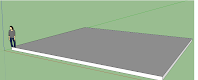
3. Сделаем стены. Для этого используем инструмент Смещение. Сдвигаем отмостку внутрь дома на 1 м и таким способом отделяем отмостку от стен. Для этого инструментом Смещение перемещаем линию отмостки внутрь дома и с клавиатуры вводим ширину отмостки 1 и нажимаем клавишу Enter клавиатуры.
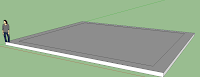
4. Повторим предыдущую операцию ещё раз. Толщину стен делаем 0,5 м.
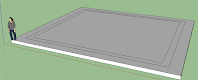
5. Образовалась довольно узкая рамка, которую можно использовать для создания стен. На этом этапе стоит добавить все запланированные перегородки. Для этого инструментом Линия нарисуем перегородки, как показано на рисунке
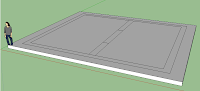
6. Лишние линии убираются инструментом Ластик
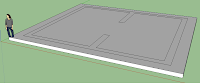
7. Строим стены. Для этого инструментом Тяни/Толкай, щелкаем по контуру дома с перегородками и перемещаем указатель вверх. Затем вводим с клавиатуры высоту стен “4” и нажимаем клавишу Enter клавиатуры.
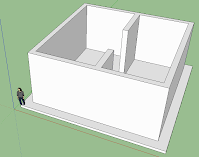
8. Создадим окна и двери. Для начала по периметру дома создадим направляющую линию. Последней линией контур не замыкаем, иначе образуется новая плоскость.
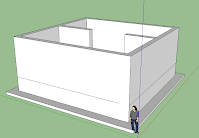
Просмотр содержимого документа
«Практическая работа - Создание компьютерной модели»
Практическая работа - Создание компьютерной модели
1. Запускаем 3D-редактор Google SketchUp и изобразим квадрат 10 × 10 м по форме дома. Для этого выберем инструмент прямоугольник и нарисуем на земле квадрат по форме дома.

2. Основание строения поднимаем на толщину отмостки 0,1 м. Для этого выбираем инструмент Тяни/Толкай, щелкаем по квадрату основания и перемещаем указатель вверх. Затем вводим с клавиатуры толщину отмостки «0,1» и нажимаем клавишу Enter клавиатуры.

3. Сделаем стены. Для этого используем инструмент Смещение. Сдвигаем отмостку внутрь дома на 1 м и таким способом отделяем отмостку от стен. Для этого инструментом Смещение перемещаем линию отмостки внутрь дома и с клавиатуры вводим ширину отмостки 1 и нажимаем клавишу Enter клавиатуры.
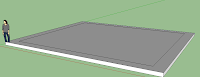
4. Повторим предыдущую операцию ещё раз. Толщину стен делаем 0,5 м.

5. Образовалась довольно узкая рамка, которую можно использовать для создания стен. На этом этапе стоит добавить все запланированные перегородки. Для этого инструментом Линия нарисуем перегородки, как показано на рисунке
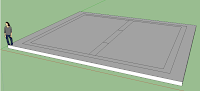
6. Лишние линии убираются инструментом Ластик
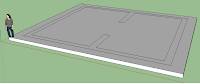
7. Строим стены. Для этого инструментом Тяни/Толкай, щелкаем по контуру дома с перегородками и перемещаем указатель вверх. Затем вводим с клавиатуры высоту стен “4” и нажимаем клавишу Enter клавиатуры.

8. Создадим окна и двери. Для начала по периметру дома создадим направляющую линию. Последней линией контур не замыкаем, иначе образуется новая плоскость.

9. Нарисуем на стене квадрат размером 1,8 х 1,4 и выделим его. Нажимая Ctrl+C и Ctrl+V, копируем его по стене, привязывая к линии. Таким образом устанавливаем семь окон (3+2+2 +1). По контору дома на ваше усмотрение. После копирования окон лишние линии стираем.

10. С помощью инструмента “Тяни/Толкай” вдавливаем окно до состояния “На грани”(или 0,5 м.)

11. Аналогичным образом сделаем дверь размером 1 х 2 м.

12. Используем инструмент “Заливка” для наложения текстур. Выберем подходящую текстуру и зальём пол и стены внутри дома.(Например: Выбираем материалы – древесина, стены – плита пробковая, пол – пол темный; Стены снаружи: Материал – кирпич и облицовка – кирпич античный

13. Перейдем к созданию крыши. Используя инструмент “Линия”, нарисуем на одной стене треугольник.

14. С помощью инструмента “Тяни/Толкай” придаём объем.

15. Используем инструмент “Смещение” на 0,3 м на крыше, чтобы добавить объёма. И вдавим плоскость немного внутрь на 0,1 м инструментом “Тяни/Толкай”

16. Окрасим крышу подходящими текстурами с помощью инструментом “Заливка”. Например: Крыша – Кровля – черепица(загородная квартира), Фронтон – Камень – Песчаник, остальные части – Асфальт и бетон – перлит, дым.